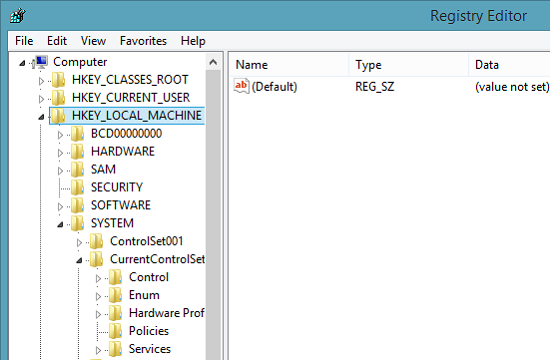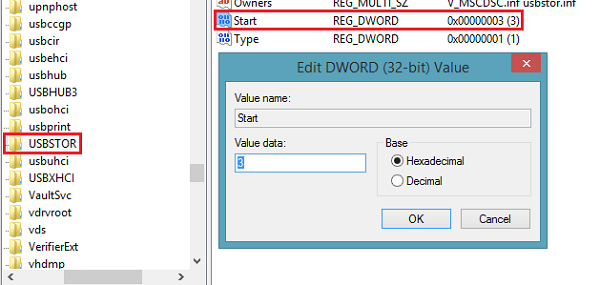Aktualisiert December 2025 : Beenden Sie diese Fehlermeldungen und beschleunigen Sie Ihr Computersystem mit unserem Optimierungstool. Laden Sie es über diesen Link hier herunter.
- Laden Sie das Reparaturprogramm hier herunter und installieren Sie es.
- Lassen Sie es Ihren Computer scannen.
- Das Tool wird dann Ihren Computer reparieren.
Wenn Sie einen Windows ‘ode 32 ErrorEin Treiber (Dienst) für dieses Gerät wurde deaktiviert. Ein alternativer Treiber kann diese Funktionalität bereitstellen , dann könnte Sie dieser Beitrag interessieren. Dieser Fehler ist mit korrupten Treibern, Diensten oder Registrierungsschlüsseln verbunden.
Einige der allgemein bekannten Fehlerursachen von Code 32 sind:
- Der Treiber ist beschädigt
- Das Gerät ist nicht aktuell
- Das Gerät ist nicht als Standard konfiguriert
- Ein vorheriger Versuch, den Treiber zu aktualisieren, schlug unerwartet fehl oder wurde unterbrochen
- Ein mit dem Gerätetreiber verbundener erforderlicher Dienst ist deaktiviert
- Ein anderes Gerät bietet die Standardfunktionalität.
Inhaltsverzeichnis
Windows Code 32 Fehler
Die Ermittlung der genauen Ursache kann eine umfangreiche Fehlersuche aller Softwarekomponenten erfordern, wenn sie durch die fehlerhaften Treiber verursacht wird. Die häufig empfohlene Lösung für diese Fehlermeldung ist die Neuinstallation des Treibers für das Gerät – die erste Reparaturstufe, die Sie versuchen sollten. Halten Sie außerdem Ihre Gerätetreiber immer auf dem neuesten Stand.
Deinstallation und Neuinstallation des Treibers
Wir empfehlen die Verwendung dieses Tools bei verschiedenen PC-Problemen.
Dieses Tool behebt häufige Computerfehler, schützt Sie vor Dateiverlust, Malware, Hardwareausfällen und optimiert Ihren PC für maximale Leistung. Beheben Sie PC-Probleme schnell und verhindern Sie, dass andere mit dieser Software arbeiten:
- Download dieses PC-Reparatur-Tool .
- Klicken Sie auf Scan starten, um Windows-Probleme zu finden, die PC-Probleme verursachen könnten.
- Klicken Sie auf Alle reparieren, um alle Probleme zu beheben.
- Wählen Sie im Geräte-Manager das Gerät aus und wählen Sie die Option zum Deinstallieren oder Entfernen des Geräts.
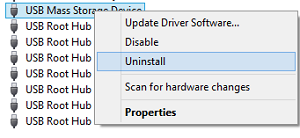
- Klicken Sie auf Aktion und suchen Sie dann nach neuer Hardware.
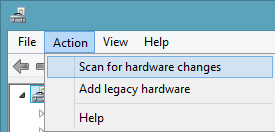
- Wenn der neue Hardware-Scan nicht funktioniert hat, gehen Sie zur Systemsteuerung.
- Wählen Sie Hardware hinzufügen/entfernen und fügen Sie ein neues Gerät hinzu.
- Windows sollte das Gerät automatisch erkennen und mit der Neuinstallation beginnen.
- Folgen Sie allen Anweisungen für die Neuinstallation
Wenn Sie nach dem Speicherort des Treibers gefragt werden und Sie sich nicht erinnern können, besuchen Sie die Website des Herstellers und laden Sie die neueste Version des Treibers von dort herunter. Dieser Beitrag zum Deinstallieren, Deaktivieren, Zurückrollen und Aktualisieren von Gerätetreibern in Windows 8 gibt Ihnen weitere Informationen.
Wenn das Problem weiterhin besteht, kann es ein Registrierungsproblem geben, das dann behoben werden muss. Möglicherweise müssen Sie die Startwerte des Treibers ändern. Einen Registrierungsfehler zu beheben ist ein Job eines Computer-Veteranen; ernsthafte Probleme können auftreten, wenn Sie die Registrierung falsch ändern. Stellen Sie daher sicher, dass Sie zuerst die Registrierung sichern und einen Systemwiederherstellungspunkt erstellen und dann die Schritte sorgfältig befolgen.
Ändern der Treiberstartwerte über den Registrierungseditor
Öffnen Sie den Registrierungseditor und navigieren Sie manuell zum folgenden Registrierungspfad –
HKEY_LOCAL_MACHINESYSTEMCurrentControlSetServices
00000003
Suchen Sie dort nach den Fahrern, die das Problem verursachen. Falls gefunden, ändern Sie den Startwert von 3 auf 1. Wenn Ihr USB-Massenspeicher nicht funktioniert und jedes Mal den Code 32-Fehler anzeigt, öffnen Sie den USBSTOR und ändern Sie den Startwert von 3(0×00000003) auf 1(0×00000001)(2).
Das ist es!
Hoffentlich hilft etwas!
EMPFOHLEN: Klicken Sie hier, um Windows-Fehler zu beheben und die Systemleistung zu optimieren